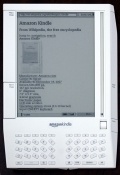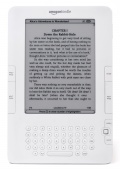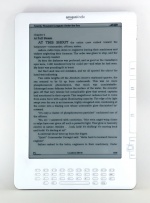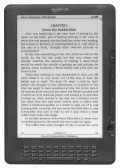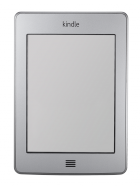Kindle
Para consultas y debates sobre el contenido de este artículo, visita el Hilo oficial.
Amazon Kindle
| Fabricante | Amazon |
| Tipo | Lector de libros electrónicos |
| Generación | Cuarta |
| Lanzamiento | 28 de Septiembre de 2011 |
| Sistema Operativo | Linux 2.6.26 |
| CPU | Freescale i.MX50 800 MHz, ARM Cortex-A8 |
| Almacenamiento | 2 GB o 4 GB |
| Alimentación | 1,750 mAh 3.7 V, ión litio en polímero, modelo BA1001 |
| Pantalla | 6" 600x800 167 ppi 16 niveles de gris |
| Dimensiones | 114 mm x 165 mm x 9 mm 170g |
| Página oficial | |
El Amazon Kindle es un lector de libros digitales (e-books) el cual va por su cuarta generación. Permiten a los usuarios comprar, descargar, hojear y leer e-books, periódicos, revistas, blogs y otros contenidos digitales mediante red inalámbrica. La plataforma de hardware, la cual ha sido desarrollada por la subsidiaria de Amazon.com, Lab126, comenzó como un único dispositivo y el cual ahora comprende un rango más amplio, de los cuales la mayoría cuentan con una pantalla de tinta electrónica capaz de renderizar hasta 16 niveles de gris.
Contenido |
Dispositivos
Primera generación: Kindle
La primera generación del Kindle vió la luz el 19 de Noviembre de 2007 a un precio de $399. Se agotó en cinco horas y media. Permaneció fuera de stock durante cinco meses hasta Abril del 2008.
Es el único Kindle con memoria expandible vía tarjeta SD.
El dispositivo cuenta con una pantalla de 6 pulgadas y 4 niveles de gris, con 250 MB de memoria interna, la cual puede albergar hasta 200 libros no ilustrados.
La primera generación no llegó a salir de Estados Unidos ya que los planes para su lanzamiento en Reino Unido y el continente Europeo fueron retrasados por problemas a la hora de firmar con buenos operadores.
Segunda generación: Kindle 2
El 10 de febrero del 2009, Amazon anunció el Kindle 2. Salió a la venta el día 23 de Febrero. El Kindle 2 llegaba con una nueva característica, texto-a-voz, una opción para leer el texto en voz alta y 2 GB de memoria interna de la cual solo 1.4 GB eran accesibles por el usuario. Según las estimaciones de Amazon, el Kindle 2 puede albergar hasta 1500 libros no ilustrados. A diferencia de su antecesor, ya no cuenta con una ranura para tarjetas de memoria SD y era más fino.
Para promocionar el nuevo Kindle, el auto Stephen King, hizo que UR, su por aquel entonces nueva novela, estuviera disponible exclusivamente a través de la Kindle Store. El 22 de Octubre de 2009, Amazon dejó de vender el Kindle 2 original a favor de la versión internacional introducida a principios de ese mes.
Según iFixIt, el Kindle 2 viene con un procesador Freescale de 532 MHz, ARM-11 de 90 nm, 32 MB de memoria principal, 2GB de memoria flash y una batería de ión litio en polímero de 3.7 V y 1,530 mAh.
El 24 de Noviembre de 2009, Amazon sacó una actualización la cual incrementaba la vida de la batería en un 85% y soporte nativo para PDF.
Versión internacional
El 7 de Octubre de 2009, Amazon anunció una versión internacional del Kindle 2 con la posibilidad de descargar nuevos títulos en más de 100 países. Salió a la venta el 19 de Octubre de 2009. La versión internacional es físicamente idéntica al modelo de EEUU, pero usa un estándar de red móvil diferente.
El Kindle 2 original usaba CDMA2000, para usarse en las redes de Sprint. La versión internacional usa los estándares GSM y 3G, habilitándolo así para su uso en con AT&T e internacionalmente en 100 países.
Kindle DX
Amazon anunció el Kindle DX el 6 de Mayo del 2009. Cuenta con una pantalla más grande respecto al Kindle normal y tiene soporte para archivos PDF simples. Además, fue el Kindle más fino hasta la fecha y contaba con acelerómetro, permitiendo así rotar las páginas poniendo el Kindle de lado.
Versión internacional
Desde el 19 de Enero de 2010, el Kindle DX Internacional hizo su aparición por más de cien países. Cuenta con una pantalla de 9.7 pulgadas en vez de las 6 pulgadas básicas y tiene soporte para las redes 3G internacionales.
Kindle DX Grafito
El 1 de Julio de 2012, Amazon puso a la venta una nueva revisión del Kindle DX llamada Grafito. Además de una rebaja, ofrecía una pantalla con un 50% más de contraste y venía en color grafito. Es una mezcla de hardware de tercera y segunda generación. El procesador tiene la misma velocidad que del Kindle 3 pero es una revisión diferente. Incluso a pesar de tener una carcasa más grande, solamente tiene la mitad de memoria (128 MB) que el Kindle 3 (256 MB). A causa de estas diferencias de hardware, el DXG usa el mismo firmware que el Kindle 2.
Tercera generación: Kindle "Keyboard"
Amazon anunció una nueva generación del Kindle el 28 de Julio de 2012. Mientras que Amazon no añade número al final de de cada generación, el público general se refiere a esta actualización como Kindle 3.
El Kindle "Keyboard" (Teclado) está disponible en dos versiones. Una versión con WiFi y la otra con WiFi y 3G. Además, cuenta con dos colores a elegir, el ya clásico blanco o grafito. Ambos modelos usan la nueva pantalla de tinta electrónica "Pearl", la cual tiene un mayor contraste y una tasa de refresco más rápida.
Las características técnicas incluyen un procesador Freescale i. MX353, un Freescale MC13892 como control de energía, un controlar de tinta electrónica Epson y memoria DRAM y flash de Samsung.
La tercera generación de Kindle es 1.27 centímetros más corta y estrecha que el Kindle 2. Tiene soporte adicional de fuentes y carácteres internacionales Unicode. Las funciones experimentales incluyen un navegador web, Texto-a-Voz y un reproductor MP3. La memoria interna es de 4 GB, de los cuales unos 3 GB están a disposición del usuario. La batería llega a durar hasta 2 meses con media hora diaria de lectura, es decir, un total de 30 horas.
Cuarta generación: Kindle
Amazon anunció la cuarta generación de Kindle el 28 de Septiembre de 2011 ofreciendo modelos con o sin publicidad, con una diferencia de 30 dólares. Mantiene las características de su antecesor y los únicos cambios son una reducción de tamaño y peso, la eliminación del teclado a favor de un teclado en pantalla y una memoria interna de 2 GB.
Kindle Touch
Anunciado el 28 de Septiembre de 2011, esta versión del Kindle de cuarta generación cuenta con una pantalla táctil y dos versiones a elegir entre WiFi o Wifi + 3G. La funcionalidad experimental del navegador web en el Kindle Touch 3G solo se puede usar con WiFi. A diferencia de la versión normal y sin contar la pantalla táctil, solamente hay dos diferencias respecto a la versión no táctil, 4 GB de memoria y el doble de capacidad de batería. En abril del 2012 estaba disponible en Reino Unido, Alemania, Francia, España e Italia. El borde entre la pantalla y el marco, es más alto que en otros modelos, lo que da sitio a un sensor táctil de infrarrojos, evitando así tener que añadir capas adicionales a la pantalla.
Formatos
¿Qué formatos lee el Kindle?
El Kindle soporta los siguientes formatos de forma nativa:
- AZW: Es el formato propietario de Amazon, en el que vendrán los libros que compréis en la Kindle Store. En realidad se trata de un .mobi con un DRM (protección de derechos de autor) propio de Amazon.
- MOBI: El formato más extendido hasta hace poco en la industria editorial americana (aunque parece que el ePUB le va a sustituir como estándar).
- PRC sin DRM: PRC es otra variante de mobi. El Kindle los lee siempre que no lleven DRM.
- TXT: El formato más básico.
- PDF: Desde la última actualización (la 2.3), Kindle lee directamente el formato PDF, uno de los más extendidos. La calidad de la visualización dependerá de la configuración del documento. Un PDF maquetado para DINA4, por ejemplo, puede dar problemas de visualización, porque la pantalla del Kindle es bastante más pequeña y el texto en este formato no se "adapta" a la pantalla (este tipo de problemas es común en todos los lectores de 6 pulgadas, algunos lo llevan mejor que otros pero el problema es común). Para mitigar un poco este aspecto, puede configurarse la lectura de PDF con el lector en horizontal, aunque en ese caso la página no cabe entera y hay que ir desplazándose. Además, al leer un libro en formato pdf no podemos usar las opciones de diccionario, subrayado o anotaciones, ya que el aparato "lee" el libro como imágenes, no como texto. En definitiva, siempre será preferible un e-Book en otro formato antes que un PDF, pero dado lo extendido que está, es una gran ventaja que el Kindle los pueda leer directamente.
El resto de formatos para lectura digital (DOC, RTF, ePUB, fb2, etc.) no son directamente compatibles con Kindle. No obstante, su conversión al formato MOBI no es especialmente complicada.
Métodos de conversión desde otros formatos a formatos compatibles
A través de programas de terceras compañías
Con programas como Calibre, Book Designer o Mobipocket Ebook Creator podemos transformar nuestros archivos que tengamos en otros formatos al formato MOBI que podremos leer con comodidad en el Kindle.
El más recomendable es Calibre ya que nos permite mantener organizada nuestra biblioteca de libros electrónicos, editar la información, obtenerla automáticamente de los servidores de Google o Amazon y por supuesto, convertir nuestros archivos al formato MOBI.
El programa detectara automáticamente cuando conectemos nuestro Kindle al ordenador y nos preguntará si queremos transferir nuestra biblioteca.
A través de Amazon (vía USB)
Este método es totalmente gratuito.
Cuando recibís el Kindle, ya llega automáticamente registrado con los datos de vuestra cuenta de Amazon. Amazon os asigna una dirección de email. Por ejemplo: vuestronombre@kindle.com. Si no estáis seguro de cuál es, podéis consultarlo en Amazon-Your Account- Manage your Kindle. Revisad también, un poco más abajo en la misma sección, cuál es vuestra dirección de email asociada (por defecto, la misma que hayáis usado al registraros en Amazon). Por ejemplo: vuestronombre@gmail.com
Pues bien, tenéis un libro en un formato no compatible. Si desde vuestra dirección de correo asociada (vuestronombre@gmail.com) lo enviais como fichero adjunto a vuestronombre@free.kindle.com (¡ojo, hay que añadir ese "free" en medio!), en pocos segundos os llegará a vuestra dirección de email asociada (vuestronombre@gmail.com) un email desde el que podréis descargaros el archivo convertido a formato .azw, para luego transferirlo por USB al Kindle tal y como se describió en el punto anterior.
Si el archivo que queréis transformar es un .pdf, el proceso es el mismo, pero al enviar el mail tenéis que ponerle como título "Convert" (sin comillas).
En el apartado "Manage your Kindle" de la web de Amazon podéis añadir más direcciones de correo autorizadas para enviar archivos al sistema de conversión.
A través de Amazon (vía Whispernet)
Este método tiene un coste de $.99 por cada mega que pese el archivo (redondeado al alza).
El proceso es exactamente igual que el descrito en el punto anterior, con la diferencia de que el archivo lo tenéis que enviar a vuestronombre@kindle.com (sin el free que le pusimos antes). El archivo convertido os llegará directamente al Kindle la próxima vez que encendáis la conexión 3G.
Nota sobre el formato epub
Actualmente hay dos formatos más o menos dominantes en lo que respecta al libro electrónico: los .mobi y sus variantes (.prc o .azw) y los .epub. Hay más formatos (.fb2, .lrf, o formatos clásicos que no están pensados ex profeso para el libro electrónico, como .doc, .lrf o .pdf), pero estos dos son los más importantes a día de hoy.
Como ya se ha comentado, el Kindle lee .mobi y sus derivados, con la única excepción de los .prc con DRM (protección de derechos de autor). Por lo que respecta al formato .epub, no lo lee, tanto si llevan DRM como si no. A pesar de que Amazon es el principal vendedor de lectores electrónicos y de libros electrónicos y apoya el formato .azw (que es un derivado del .mobi), casi todas las demás compañías importantes han decidido apoyar al formato rival, el .epub. A día de hoy, todo parece indicar que el .epub se va a convertir en el formato estándar de la industria. Creo que es importante recalcar esto si estáis interesados en comprar un Kindle.
Un archivo en formato .epub puede ser convertido sin apenas dificultades a .mobi usando un programa conversor como los que he mencionado en el punto 2.2.1. Sin embargo, si se trata de un .epub con DRM, como los que van a vender en las librerías online, la cosa no será tan sencilla, puesto que habrá que quitarle el DRM primero. En definitiva, si queréis acceder a la oferta legal de libros que se van a vender en España en el futuro próximo, a lo mejor tenéis que plantearos si el Kindle es el lector que necesitáis.
Características técnicas
Batería y cargador
La duración estimada de la batería del Kindle es, según Amazon, de una semana con la red 3G encendida y de dos semanas con la conexión 3G apagada. Obviamente, la duración real va a depender del tipo de uso que le demos, pero mi experiencia personal no se aleja demasiado de esos datos oficiales. Con un uso diario de un par o tres de horas como mínimo, a veces con el 3G apagado (cuendo me acordaba) pero casi siempre encendido, incluyendo ocasionales navegaciones a través del 3G por la Kindle Store y algunas descargas de periódicos y de capítulos de muestra, en cinco días desde la última carga completa el indicador de batería me indica que le queda media batería.
Un punto negativo es que la batería del Kindle no es reemplazable por el usuario. Como en el caso de los ipod y de los iphone de Apple, dependemos de Amazon para cambiarla (o de nuestra habilidad para el montaje y desmontaje del Kindle).
El Kindle viene de serie con un cable para cargarlo por USB y para cargarlo conectado a un enchufe. La toma de enchufe es americana, pero, si compráis un adaptador a enchufe europeo, podéis usarlo tranquilamente en enchufes españoles.
Una carga completa por enchufe son un par de horas. Por USB, aproximadamente el doble (el led en la parte inferior del Kindle os indicará si la carga está en proceso -naranja- o completada -verde).
Diccionario
Una de las grandes ventajas del Kindle sobre otros lectores es que lleva diccionario de inglés integrado. Durante la lectura de cualquier texto en inglés, basta con desplazar el cursor, mediante el stick del kindle, hasta situarlo delante de la palabra que queréis consultar y en la parte inferior de la pantalla aparecerá un pequeño pop-up con el inicio de la definición de la palabra. El cursor se desplaza saltando de palabra en palabra y de línea en línea, la verdad es que cuando se ha usado un poco se llega enseguida a la palabra que uno quiere consultar; tal vez no tan rápido como si la pantalla fuera táctil pero casi casi.
Normalmente, esas dos o tres líneas de definición del pop-up bastan para comprender el significado de la palabra. De todos modos, si la palabra tiene varios sentidos o si uno quiere ver la definición completa, sólo hay que pulsar "Enter" en el teclado del Kindle y pasaremos a la definición de la palabra a pantalla completa, con todas sus acepciones y ejemplos. Luego, sólo hay que pulsar "Back" para regresar al libro que estemos leyendo.
Es posible instalar otros diccionarios en el Kindle. En la web de Amazon se venden algunos que luego pueden asignarse como predeterminados (por ejemplo, tenéis un Merriam Webster Inglés-Español por $9). Oficialmente, no hay diccionarios de español disponibles en Amazon. No obstante, dado que Kindle es compatible con el formato .mobi, pueden usarse diccionarios en este formato. Eso sí, hay que trastear un poco con el diccionario para hacerlo funcional en Kindle.
Atajos De Teclas Para Kindle 2
Para consultar los siguientes atajos desde el propio Kindle puede descargar este fichero desde el siguiente enlace: http://www.megaupload.com/?d=QKL4L3RK
| Atajo | Acción |
|---|---|
| Shift + Sym | Empieza o Para el Text-To-Speach |
| Space | Mientras se ejecuta el Text-To-Speach o se escucha un MP3 se pone en Pausa |
| Alt + Shift + Nº del 0-9 |
Cambia el Espacio de Interlineado del Texto |
| Alt + B | Agregar/Quitar un Marcador a la Página del Libro que Estamos Leyendo |
| Pad Izq o Der | En un Libro Comprado a Amazon, Salta de un Capítulo a Otro |
| Shift + Alt + G | Captura de pantalla |
| Shift + Alt + M | Juego del Buscaminas (solo funciona desde el Home) |
| Nº del 1-9 + Enter | Hecho en Home nos Lleva a la Página de la Biblioteca que Tecleemos |
| Menú | Muestra la Hora (en el Centro Superior de la Pantalla) y el Espacio Libre en el K2 (en la Esquina Superior Izquierda) |
| Alt + Del | Borra Todo lo que hay Escrito en una Entrada de Texto |
| Alt + Home | Acceso Directo a la KindleStore |
| Alt + G | Refresca la Pantalla |
| Alt + R | Carga Nuevamente una Página Cuando Estamos en Modo Navegador de Internet |
| 411 (tecleado) | Dentro de Settings, Muestra Información Acerca de Nuestro Kindle |
| 611 (tecleado) | Dentro de Settings, Muestra Información de la Conexión de Red Móvil |
| Alt + Z | En Home, Crea un "Libro" con las imágenes que queramos. Para esto hay que hacer lo siguiente: crear una directorio en la raíz del Kindle llamada "pictures", dentro de este directorio creamos otro con el nombre de nuestro libro y en su interior las imágenes que deseemos. Tras realizar esta acción nos aparecerá un libro con el nombre del directorio que contenía las imágenes en la biblioteca. |